Foto's op een geheugenkaart afdrukken
U kunt foto's die op een geheugenkaart zijn opgeslagen gemakkelijk afdrukken.
In dit gedeelte wordt beschreven hoe u foto´s afdrukt in Foto (Photo).
-
Selecteer
 Foto (Photo) op het HOME-scherm.
Foto (Photo) op het HOME-scherm. -
Plaats de geheugenkaart in de kaartsleuf.
Het selectiescherm voor foto's wordt weergegeven.
 Opmerking
Opmerking-
Wanneer u de geheugenkaart plaatst voordat u Foto (Photo) op het scherm HOME selecteert, wordt het fotoselectiescherm weergegeven.
Als er foto's en PDF-bestanden op de geheugenkaart zijn opgeslagen, wordt u in het bevestigingsscherm gevraagd welk bestand u wilt afdrukken. Selecteer Foto's afdrukken (Print photos) in het weergegeven scherm en druk op OK.
-
Als er geen afdrukbare fotogegevens op de geheugenkaart zijn opgeslagen, wordt Gegevens van ondersteunde typen niet opgeslagen (Data of supported types are not saved.) weergegeven op het LCD-scherm.
-
Als er meer dan 2.000 foto's op de geheugenkaart zijn opgeslagen, worden de foto's automatisch per groep van 2.000 foto's in omgekeerde chronologische volgorde (datum laatste wijziging) opgesplitst. Controleer het bericht dat op het LCD-scherm wordt weergegeven en druk op de knop OK.
-
-
Gebruik de knop

 om de af te drukken foto te selecteren.
om de af te drukken foto te selecteren.
-
Druk op de knop Kleur (Color).
-
Selecteer het paginaformaat en mediumtype.
Selecteer het gewenste instellingsitem met de knoppen

 en wijzig de instelling met de knoppen
en wijzig de instelling met de knoppen 
 .
.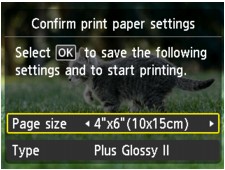
 Opmerking
Opmerking-
Het scherm Papierinstellingen bevestigen (Confirm print paper settings) wordt niet weergegeven wanneer u de volgende foto afdrukt, omdat de afdrukinstellingen in het geheugen van het apparaat zijn opgeslagen. Als u de afdrukinstellingen wilt wijzigen, drukt u op de knop HOME om terug te gaan naar het scherm HOME of om de geheugenkaart opnieuw te plaatsen.
-
-
Druk op de knop OK.
Het apparaat begint af te drukken.
 Opmerking
Opmerking-
Druk op de knop Stoppen (Stop) om het afdrukken te annuleren.
-
U kunt de afdruktaak toevoegen tijdens het afdrukken (Reservefotoafdruk).
-
Het pictogram voor de gereserveerde foto
 wordt weergegeven op de foto die in de afdruktaak staat.
wordt weergegeven op de foto die in de afdruktaak staat. -
De foto in de andere groep is tijdens het afdrukken niet geselecteerd.
-
Tijdens het afdrukken kunt u het scherm HOME niet weergeven, het afdrukmenu niet wijzigen en niet afdrukken vanaf de computer of andere apparaten.
-
Als u op de knop Stoppen (Stop) drukt tijdens het afdrukken, wordt het scherm voor het selecteren van een methode om het reserveren te annuleren weergegeven. Als u Alle reserveringen annuleren (Cancel all reservations) selecteert en vervolgens op de knop OK drukt, kunt u het afdrukken van alle foto's annuleren. Als u De laatste reservering annuleren (Cancel the last reservation) selecteert en vervolgens op OK drukt, kunt u de laatste afdruktaak annuleren.
-
Als er veel afdruktaken zijn, wordt mogelijk het bericht Kan niet meer afdruktaken reserveren. Wacht even en voer de bewerking opnieuw uit. (Cannot reserve more print jobs. Please wait a while and redo the operation.) weergegeven op het LCD-scherm. Wacht even in dit geval en voeg daarna de afdruktaak toe.
-
-


